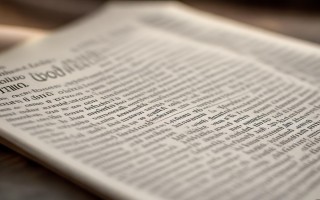佳能80D作为一款备受摄影爱好者喜爱的中端单反相机,其丰富的功能配置和出色的画质表现一直备受好评,通过手机遥控拍摄功能,用户可以摆脱相机机身的限制,实现更灵活的构图和拍摄体验,尤其适合自拍、合影、延时摄影以及低角度拍摄等场景,本文将详细介绍佳能80D手机遥控的具体操作步骤、功能特点及注意事项,帮助用户快速掌握这一实用功能,提升拍摄效率与创作自由度。

准备工作:设备与软件要求
要实现佳能80D的手机遥控,需提前准备好以下设备及软件,确保连接顺畅:
硬件设备
- 佳能80D相机:需确认相机固件版本支持Wi-Fi功能(佳能80D出厂已内置Wi-Fi模块,无需额外配件)。
- 智能手机:建议使用iOS 10.0及以上或Android 5.0及以上系统,确保系统兼容性(部分老旧机型可能存在兼容性问题)。
- 存储卡:相机中需插入一张格式化后的SD卡,用于存储拍摄的照片或视频。
- 稳定电源:建议为相机和手机连接充电宝,避免拍摄过程中电量耗尽导致中断。
软件与设置
- Camera Connect App:在手机应用商店(App Store或安卓应用市场)搜索“佳能Camera Connect”并下载安装,这是实现手机与相机连接的官方工具。
- 相机Wi-Fi设置:提前在相机中开启Wi-Fi功能并配置网络参数(具体步骤见下文“连接流程”)。
手机与佳能80D的连接流程
正确的连接是使用手机遥控的前提,以下是详细操作步骤(以iOS和Android系统通用流程为例):
开启相机Wi-Fi功能
- 打开佳能80D相机,按下“MENU”按钮进入菜单设置,通过方向键选择“设置”选项(齿轮图标)。
- 在设置菜单中找到“Wi-Fi功能”选项,按下“SET”键进入,选择“启用”并确认,开启相机Wi-Fi。
- 进入“连接设置”子菜单,设置“昵称”(可自定义名称,方便手机识别)和“密码”(建议使用简单密码,如8位数字),完成后保存设置。
连接手机与相机
- 打开手机上的Camera Connect App,首次使用时会提示用户登录佳能账户(若无账户可免费注册)。
- 在App主界面点击“相机连接”,系统会自动搜索附近开启Wi-Fi的佳能设备,找到80D设置的昵称后,点击连接。
- 根据手机提示输入相机Wi-Fi密码(区分大小写),等待几秒后,手机与相机即可建立连接,连接成功后,App主界面会显示相机的实时取景画面。
手机遥控的核心功能操作
连接成功后,Camera Connect App将作为遥控器,实现对佳能80D的远程控制,主要功能包括实时取景、参数调整、快门控制及图像传输等,具体操作如下:

实时取景与构图
- 手机屏幕会实时显示相机取景器中的画面,延迟通常在0.5-1秒内(受Wi-Fi信号强度影响),用户可通过手机屏幕直接观察拍摄场景,适合低角度拍摄(如贴近地面拍摄花卉)或自拍时调整构图。
- 支持全屏显示,点击屏幕可放大对焦区域(默认为自动对焦区域),方便确认主体清晰度。
远程快门控制
- App底部设有虚拟快门按钮,点击可进行单张拍摄;长按快门按钮可启动连拍(需在相机中提前设置连拍模式,如“高速连拍”或“低速连拍”)。
- 支持“自拍定时”功能:在App中点击“自拍定时”选项,可选择2秒或10秒延迟,方便自拍或合影时从容准备。
相机参数实时调整
- 通过App可远程调整佳能80D的部分拍摄参数,包括:
- 曝光参数:ISO、快门速度、光圈(需使用电子镜头,如EF-S 18-135mm f/3.5-5.6 IS STM,支持镜头马达驱动光圈调整)、曝光补偿。
- 白平衡:支持自动、日光、阴天、白炽灯等多种模式,也可手动调整色温值。
- 画质设置:可切换JPEG、RAW或RAW+JPEG格式,调整图像尺寸(如L/M/S)和画质(精细/普通)。
- 参数调整后,手机屏幕会实时显示画面亮度、色彩变化,帮助用户快速找到理想曝光。
图像传输与查看
- 拍摄完成后,可在App中勾选“自动传输到手机”选项,照片/视频会自动传输至手机相册(传输速度取决于文件大小和Wi-Fi信号)。
- 支持手动传输:进入App的“查看/传输”界面,选择相机存储卡中的文件,点击“传输”即可批量下载。
- 传输后的图像可直接在手机中编辑、分享至社交平台,提升工作效率。
对焦模式切换
- 在实时取景界面,可通过App切换对焦模式:单次自动对焦(One-Shot AF,适合静态主体)、人工智能伺服自动对焦(AI Servo AF,适合移动主体,如宠物、儿童)、手动对焦(MF,转动镜头对焦环)。
- 点击屏幕对焦区域时,相机会对焦该位置,并显示对焦框(绿色对焦确认灯亮起表示对焦成功)。
功能操作指南(表格归纳)
为方便用户快速查阅,以下通过表格归纳佳能80D手机遥控的主要功能及操作要点:
| 功能模块 | 操作路径 | 适用场景 | 注意事项 |
|---|---|---|---|
| 实时取景 | App主界面自动显示相机实时画面 | 远距离构图、低角度拍摄 | 弱光环境下可能出现画面延迟 |
| 远程快门 | 点击App底部快门按钮;长按启动连拍 | 自拍、合影、延时摄影 | 连拍时需确保相机存储卡空间充足 |
| 参数调整 | App中“相机设置”→选择对应参数(ISO/快门/光圈等) | 需精确控制曝光的拍摄场景 | 光圈调整需镜头支持电子驱动 |
| 图像传输 | 勾选“自动传输”或手动在“查看/传输”界面选择文件 | 即时分享、快速预览 | 大文件传输建议连接稳定Wi-Fi |
| 对焦模式切换 | App中“对焦设置”→选择单次/伺服/手动对焦 | 移动主体拍摄、微距摄影 | 手动对焦时建议放大屏幕确认 |
使用注意事项
- Wi-Fi信号稳定性:手机与相机之间的有效连接距离通常为5-10米(无障碍物环境),超出距离或存在遮挡(如墙壁、金属物体)可能导致信号中断,建议保持近距离操作。
- 电量管理:Wi-Fi功能会消耗较多电量,长时间遥控拍摄时,建议为相机和手机连接外接电源,避免中途断电。
- 固件更新:若Camera Connect App与相机连接时出现兼容性问题,可前往佳能官网更新相机固件(通过相机连接电脑,使用佳能官方固件更新工具操作)。
- 隐私安全:在公共场所使用时,建议设置复杂的Wi-Fi密码,避免他人恶意连接相机;使用完毕后,及时在相机中关闭Wi-Fi功能。
相关问答FAQs
Q1:连接时提示“无法连接相机”,但确认相机Wi-Fi已开启,怎么办?
A:可尝试以下步骤排查:① 检查手机Wi-Fi是否开启,且未连接其他网络;② 确认相机Wi-Fi设置的昵称和密码是否正确;③ 在相机“Wi-Fi功能”中选择“初始化设置”,重新配置Wi-Fi后再次连接;④ 重启相机和手机后重试,若仍无法解决,可能是App版本过旧,建议更新至最新版Camera Connect。
Q2:用手机遥控拍摄时,照片传输到手机后显示不完整或损坏,是什么原因?
A:通常由以下原因导致:① 相机存储卡存在坏块,建议在电脑中格式化存储卡(注意:格式化会删除所有数据,提前备份);② Wi-Fi信号不稳定导致传输中断,尝试靠近相机或切换至信号更强的环境;③ 手机存储空间不足,清理手机内存后重新传输;④ 文件过大(如RAW格式),可尝试在相机中降低图像分辨率传输。